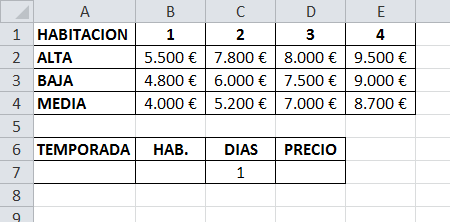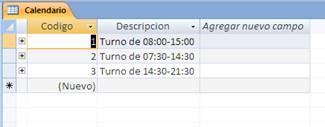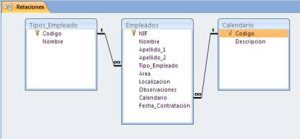Una clase de Word pensando en la pyme
Cuando imparto cursos de Word pertenecientes a la formación ocupacional, me gusta empezar comentando cómo será la evaluación del módulo y causar alguna que otra sorpresa.
Me explico, en muchos centros y/o cursos, esta acción se suele calificar mediante exámenes o trabajos clásicos, en los que poco más o menos tienes que reproducir algún tipo de documento estándar con tablas, imágenes, formatos…
Yo también evalúo todas las funciones y características más importantes del procesador de textos, pero con otro toque 😉 Leer más
Buscar correspondencias en Excel
Como no nos asusta casi nada, anteriormente vimos cómo era posible realizar búsquedas cruzadas en Excel empleando funciones lógicas y de búsqueda.
Hoy vamos a realizar la misma tarea utilizando dos funciones completamente distintas que pertenecen a la categoría Búsqueda y Referencia: Indice() y Coincidir().
Con el objetivo de ayudar a esclarecer el funcionamiento de las mismas, tomaremos como base el siguiente modelo:
Si eres Community Manager freelance no tienes horarios, asúmelo
Miércoles 24 – Nochebuena – 18:00 horas – Felicitaciones en el muro de Facebook
Jueves 25 – Navidad – 14:00 – Más felicitaciones, ahora toca en Twitter
Domingo 28 – Día de los Inocentes – 15:00 horas – Contestando comentarios
Miércoles 31 – Nochevieja – 20:00 – Bandejas de horno listas – Móvil pitando en la cocina
Jueves 31 – Año Nuevo – 14:50 – A punto de comenzar el almuerzo, revisando interacciones
¿Qué estás pensando?
A lo mejor crees que soy una de esas personas obsesionadas con la tecnología que mira su móvil más de 150 veces al día porque su vida, la que le gusta, ya no es física, sino que es virtual.
Si es así, te equivocas, SOY COMMUNITY MANAGER. Y entonces… Leer más
De embajada con Hootsuite
Tras haberme certificado profesionalmente con Hootsuite y llevar tiempo trabajando con la herramienta, llegó el siguiente paso lógico y desde marzo de 2014 me convertí embajadora para España de Hootsuite.
¿Y eso qué es?
Un embajador o embajadora de Hootsuite es una persona que, voluntariamente, decide colaborar con la organización para dar a conocer toda las posibilidades que la aplicación nos ofrece. Leer más
Combos y listas desplegables una alternativa a las tablas pequeñas
Si en una base de datos tienes tablas con pocos registros y campos, puedes aprovechar la versatilidad del Asistente de búsquedas para optimizar la estructura y agilizar el acceso.
Vamos a partir del siguiente esquema en el que se muestra la relación de una tabla principal, denominada Empleados, con dos auxiliares: Tipos_Empleado y Calendario.